Jak sdílet nebo uložit hlasovou schránku na iPhone

Ve verzích iOS před 9.0 ukládání zprávy hlasové schránky znamenalo, že používáte aplikaci třetí strany a skočíte přes několik obručí - nebo horší, připojte externí záznamové zařízení. iOS 9 je jednoduchým úkolem tím, že do rozhraní hlasové pošty přidáte sdílený list.
Samozřejmě budete muset mít Visual Voicemail, aby to fungovalo, takže pokud budete muset vytočit číslo, nemáš štěstí.
Proč bys měl zájem o uložení hlasových zpráv? Měl jsem dva způsoby, jak se to nedávno objevilo. Jeden zahrnoval poslední zprávu od zemřelého příbuzného. Moje žena opravdu chtěla zachránit to navždy a je hezké mít zálohu mimo hlasové schránky. Druhé použití bylo obyčejnější. Někdo nechal vzkaz na mém čísle, který byl opravdu určen mému synovi. Místo toho, že jsem ho vysílal, jsem mu to poslal v textové zprávě, aby mohl poslouchat sám sebe.
Začněte tím, že poklepete na zprávu, kterou chcete uložit. Zobrazí se tlačítko Share vedle tlačítka Info. Pokračujte a klepněte na položku Sdílet.
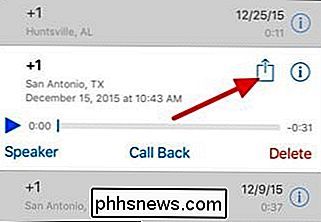
Stejně jako ostatní sdílené listy v systému iOS se zobrazí seznam aplikací, s nimiž můžete sdílet hlasovou schránku, včetně vestavěných aplikací, jako jsou Zprávy, Poznámky a Pošta. Klepněte na některou z nich, chcete-li sdílet hlasovou schránku.
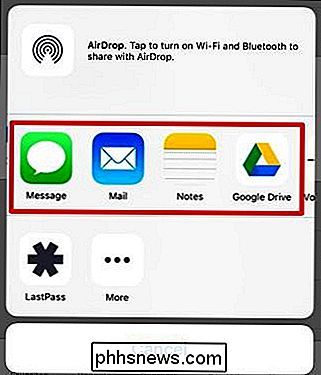
Pokud se aplikace nezobrazuje, přejděte na pravou stranu horního seznamu a klepněte na Více. Zobrazí se seznam aktivit, které lze přidružit k této sdílené položce, a můžete povolit libovolný požadavek. V budoucnu se objeví v hlavním menu.
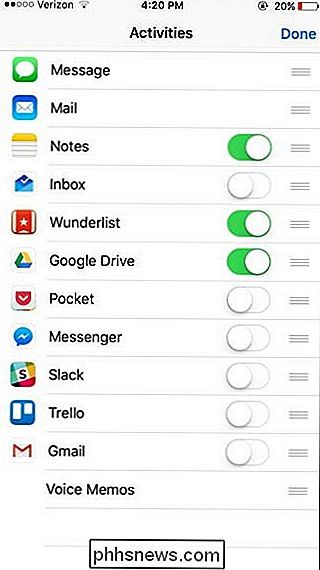
Když sdílíte soubor, uloží se ve formátu .M4A. Tento standardní formát zajišťuje, že můžete přehrát soubor nebo jej převést do jiných aplikací, pokud budete potřebovat.
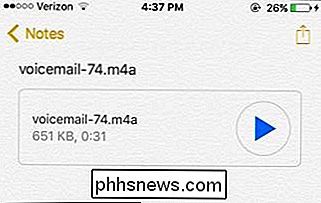
A to je vše. Je to super jednoduchý tip, ale doufejme, že to přijde v pořádku při příštím, kdy dostanete opilou hlasovou zprávu od vašeho šéfa, že prostě nemůžete čekat, až se podělí se svými přáteli.

Učte se rychlý náhled na náhled nepodporovaných videí a dalších souborů na vašem Mac
Rychlý vzhled je jedním z nejlepších vlastností v programu macOS. Vyberte soubor ve službě Finder, klikněte na "Prostor" a získáte rychlý náhled. To funguje skvěle pro obrázky, videa a dokumenty, ale nepodporuje každý typ souboru pod sluncem. Co je však ještě víc lidí ví, že Quick Look podporuje pluginy.

Jak mám skladovat staré pevné disky a elektronické součástky?
Ať už jste trochu hromaděcích dílů, nebo se jen snažíte znovu použít staré díly a udržet je mimo skládku, je to snadné nahromadit hromadu elektronických součástek. Uchovávání těchto zařízení není dobré, pokud jsou poškozené, když je budete používat; čtěte dál, když mluvíme o bezpečném úložišti a jak udržet váš starý pevný disk a přátele živý.



